教你如何在微软官网下载Win7原版镜像文件
Win10推出后,微软官方大变样,只能下载到Windows10 ISO镜象,而Win7/win8的没地方下载了。如果要下载Win7/Win8ISO原版镜像文件要怎么操作?不要急,其实我们还是有办法可以下载到的,下面小编教你如何在微软官网下载Win7/Win8/win10 ISO原版镜像文件,感兴趣的不妨一起来学习下。

其实通过一个小技巧,我们输入一段代码就能开启Microsoft 的隐藏网页,而这个隐藏的网页可以提供下载Windows 7、8.1 的ISO。换句话说其实Microsoft 一直允许用户下载Windows 7 以及Windows 8.1,不过由于Windows 10 的原因因此将这个下载代码隐藏了!
下载方法教学
1、以谷歌Chrome浏览器作为示范,打开微软官方的 Tech Bench 网页,拉至下方可见原本只可以下载五个版本包括Windows 10、KN、N以及单语言版、家庭中文版;
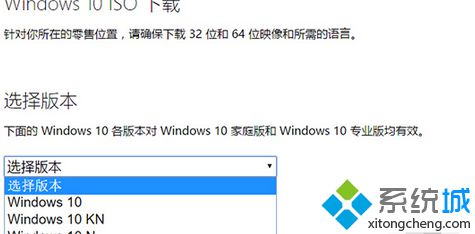
2、打开谷歌浏览器的开发者工具项目。Google Chrome菜单>更多工具>开发者工具。也可以使用快捷键【F12】快速打开;
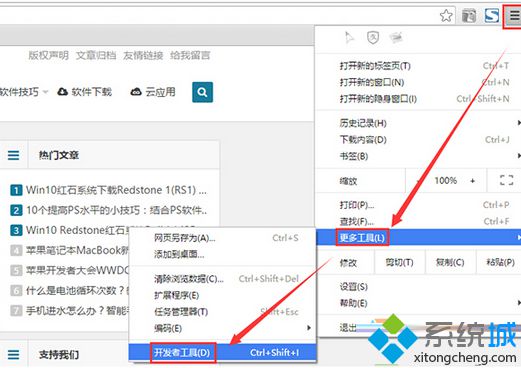
打开后的画面,右方出现开发者人员代码窗口,在顶端切换到「Console」一栏(下方图片的红色指示)!

3、输入隐藏的代码,首先我们打开此页面,复制整个网页的代码。然后回到刚打开的Tech Bench网页,在「Console」一栏输入刚刚复制的代码!然后回车。
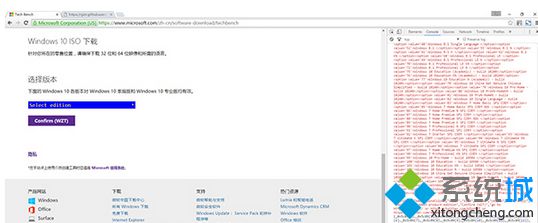
4、这时我们重新选择要下载ISO的窗口,就可以看到有Windows 7、Windows 8.1、Windows 10正版ISO可以下载啦!

微软极力推广自家新的Win10系统,所以之前的 ISO就会给隐藏了。所以大家可参考上述方法在微软官网下载Win7/Win8/win10 ISO原版镜像文件,希望对大家有所帮助。
相关阅读
win7系统排行
热门教程